Una volta lanciato gimp, apri la foto che vuoi firmare e ti ritroverai in una situazione simile
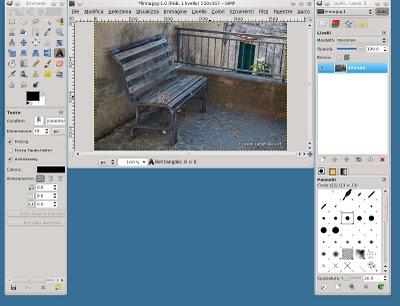
Sulla sinistra ci sono gli strumenti, sulla destra la gestione dei livelli
In sostanza, dobbiamo creare e sovrapporre un uovo livello. Questo avverrà automaticamente quando andremo a scrivere. Il nuovo livello avrà sfondo trasparente. Tra gli strumenti c'è una grande A: clicca lì e poi clicca nel punto in cui vuoi che inizi la tua scritta (spostata sulla sinistra e poco più su del centro). Si aprirà una piccola finestra in cui dovrai scrivere il testo della tua firma.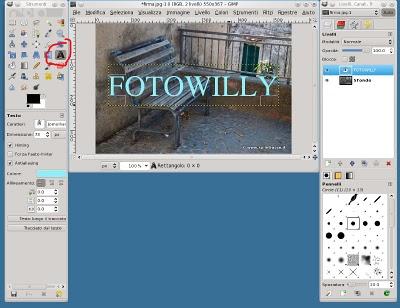
E' cerchiato in rosso lo strumento testo.
A questo punto, il gioco è quasi fatto. Non rimane che rendere la scritta semitrasparente. Questo si fa tramite la finestra di destra. Come si vede nell'immagine sotto, è sufficiente diminuire l'opacità.
Aumentata l'opacità e la firma è fatta
A questo punto, si può ridimensionare l'immagine tramite Immagine -> Scala Immagine e selezionare la dimensione desiderata. Una volta terminato, si può scegliere File e poi Salva con nome e la nostra immagine è pronta.